Guide d’utilisation de Keynote pour Mac
- Bienvenue
- Nouveautés
-
- Premiers pas avec Keynote
- Présentation des images, des graphiques et des autres objets
- Créer une présentation
- Choisir comment parcourir une présentation
- Ouvrir ou fermer une présentation
- Enregistrer une présentation et lui attribuer un nom
- Rechercher une présentation
- Imprimer une présentation
- Touch Bar pour Keynote
- Créer une présentation à l’aide de VoiceOver
-
- Ajouter ou supprimer des diapositives
- Ajouter et afficher des notes d’intervenant
- Modifier la taille de la diapositive
- Modifier l’arrière-plan d’une diapositive
- Ajouter une bordure autour d’une diapositive
- Afficher ou masquer les paramètres fictifs de texte
- Afficher ou masquer les numéros des diapositives
- Appliquer une disposition de diapositive
- Ajouter et modifier des dispositions de diapositive
- Modifier un thème
-
- Changer la transparence d’un objet
- Ajouter un remplissage coloré ou une image à des figures et des zones de texte
- Ajouter une bordure à un objet
- Ajouter une légende ou un titre
- Ajouter un reflet ou une ombre
- Utiliser des styles d’objets
- Redimensionner, faire pivoter et retourner des objets
- Déplacer et modifier des objets dans la liste d’objets
- Ajouter des objets liés pour rendre une présentation interactive
-
- Présenter sur votre Mac
- Présenter sur un écran séparé
- Présentation durant un appel FaceTime
- Utiliser une télécommande
- Configurer une présentation pour qu’elle avance automatiquement
- Exiger un mot de passe pour quitter une présentation
- Lire un diaporama avec plusieurs intervenants
- Tester la présentation sur votre Mac
- Enregistrer des présentations
-
- Envoyer une présentation
- Présentation de la fonctionnalité de collaboration
- Inviter d’autres personnes à collaborer
- Collaborer sur une présentation partagée
- Consulter les dernières activités dans une présentation partagée
- Modifier les réglages d’une présentation partagée
- Arrêter de partager une présentation
- Dossiers partagés et collaboration
- Utiliser Box pour collaborer
- Créer un GIF animé
- Publier votre présentation dans un blog
-
- Utiliser iCloud Drive avec Keynote
- Exporter au format PowerPoint ou dans un autre format de fichier
- Réduire la taille d’une présentation
- Enregistrer une présentation volumineuse en tant que paquet d’installation
- Rétablir une version précédente d’une présentation
- Déplacer une présentation
- Supprimer une présentation
- Protéger une présentation avec un mot de passe
- Verrouiller une présentation
- Créer et gérer des thèmes personnalisés
- Copyright
barre d’outils
La barre d’outils est la ligne de boutons située au-dessus de votre présentation dans la fenêtre Keynote. Cliquez sur les boutons pour afficher les options d’insertion d’objets tels que des figures, des graphiques et des tableaux, mais aussi d’ouverture et de fermeture de la barre latérale, d’affichage des vignettes de diapositive et bien plus encore.
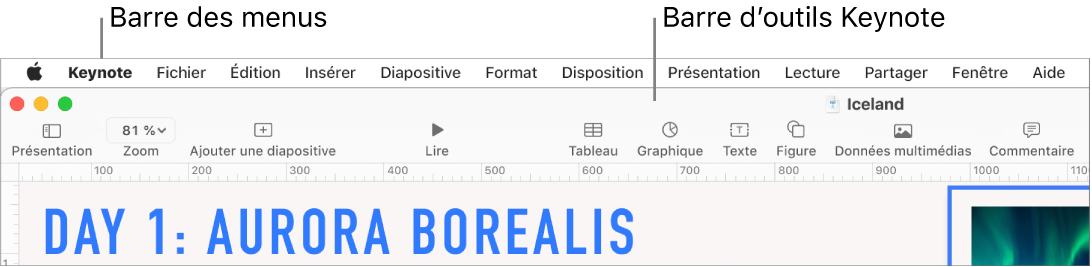
Vous pouvez personnaliser la barre d’outils en définissant quels boutons afficher et dans quel ordre. Si vous ne voyez pas un bouton mentionné dans une instruction, le bouton peut avoir été retiré. Vous pouvez la rajouter en personnalisant à votre tour la barre d’outils.
Pour personnaliser la barre d’outils, choisissez Présentation > Personnaliser la barre d’outils (le menu Présentation se trouve en haut de l’écran).
Astuce : la barre des menus en haut de l’écran (au-dessus de la fenêtre Keynote) comprend des menus ayant le même nom que des boutons de la barre d’outils. Ces menus ne contiennent pas toujours les mêmes options que les éléments de la barre d’outils. Dans la plupart des cas, les menus de la barre des menus comprennent beaucoup plus de commandes que ceux de la barre d’outils.